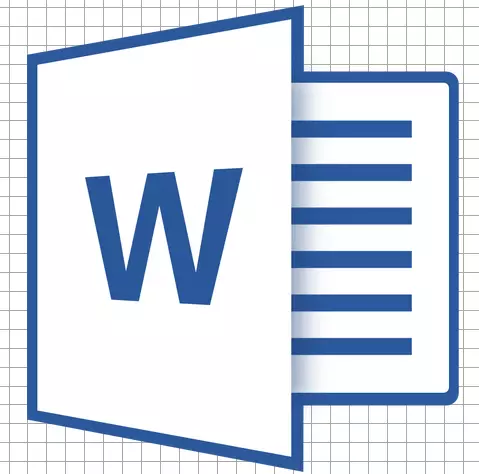
Microsoft Word, galite pridėti ir keisti piešiniai, iliustracijos, fasoniniai profiliai ir kiti grafiniai elementai. Visi jie gali būti redaguojami, naudojant didelį rinkinį built-in įrankiai, ir tikslesnis darbo programos, kurią ji galima pridėti specialų tinklelį.
Tai tinklelis yra pagalbinės priemonės, jis nėra rodomas ir padeda gaminti manipuliacijų daugiau pridėtinės elementų išsamiau. Tai, kaip pridėti ir konfigūruoti šį tinklelį, skelbdami žodį ir bus svarstomas toliau.
Įrašyta standartinį matmenų tinklelį
1. Atidarykite dokumentą, kurį reikia pridėti tinklelį.
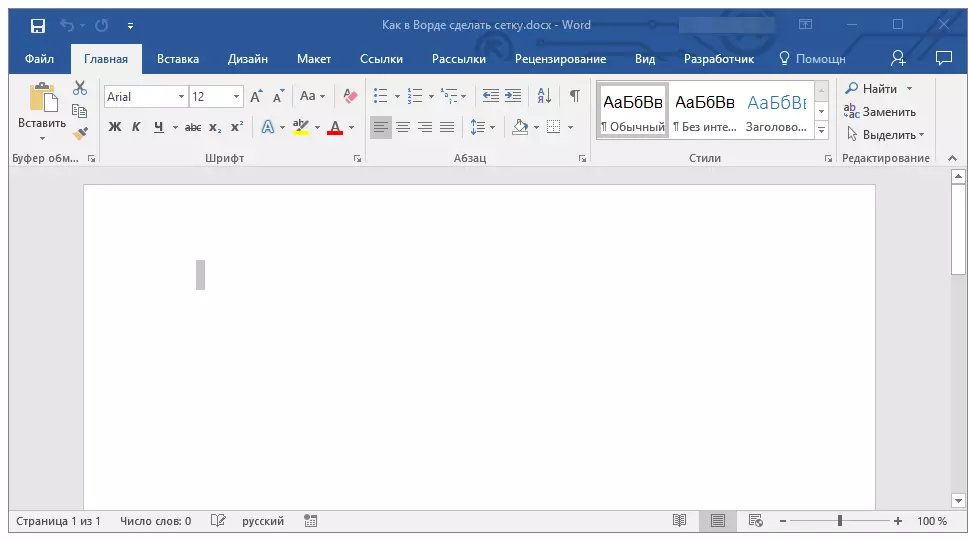
2. Eikite į skirtuką "View" ir grupėje "Rodyti" Įdiekite pažymėjimą priešais elementą "Net".
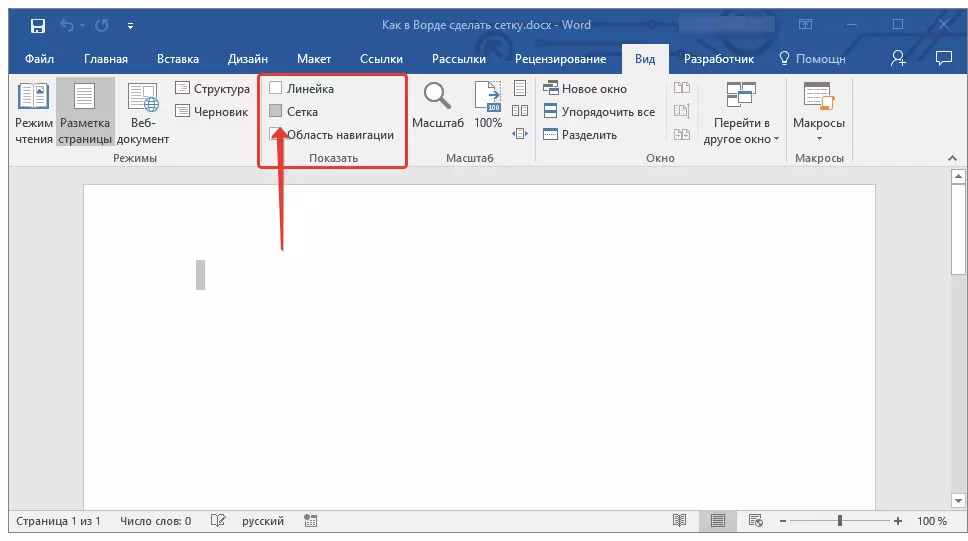
3. standartinių dydžių tinklelis bus įtraukta į šį puslapį.
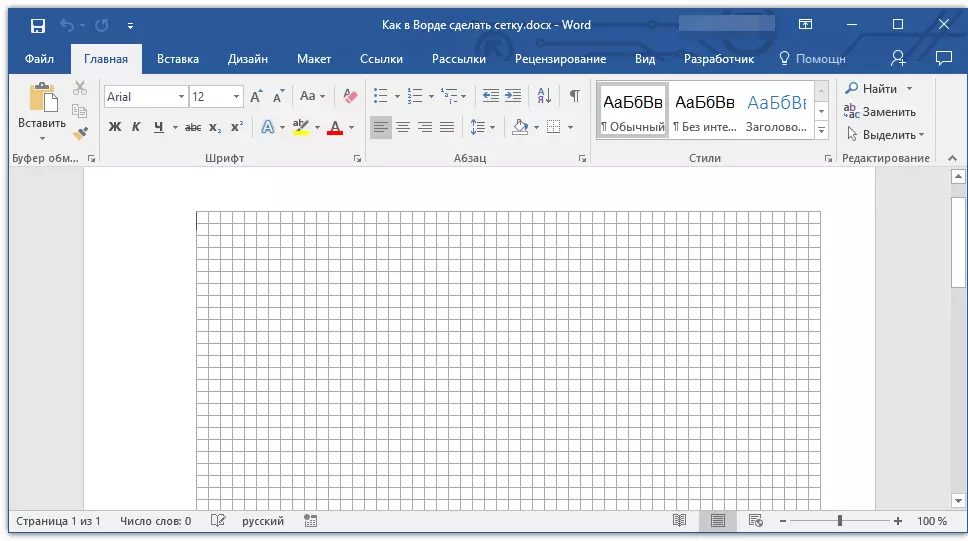
Pastaba: Pridėtinės tinklelis neviršijama to, srityse kaip teksto puslapyje. Norėdami pakeisti tinklelio dydį, tiksliau, plotas užtrunka puslapyje turi būti keičiamas laukus.
Pamoka: Lauko pokytis Word
Pakeisti standartines tinklelio dydį
Pakeisti standartinius matmenis tinklelį, tiksliau, joje esantys elementai gali būti tik tada, jei jau yra bet koks elementas puslapyje, pavyzdžiui, modelio ar figūra.
Pamoka: Kaip grupuoti figūras žodžiuose
1. Spauskite ant pridėtinės objekto du kartus Norėdami atidaryti skirtuką "Formatas".
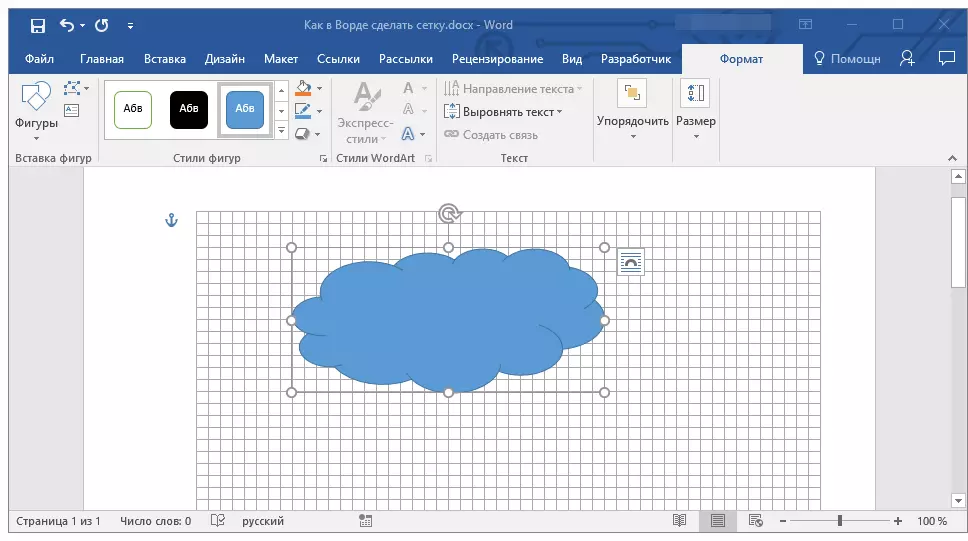
2. Grupėje. \ T "Rūšiuoti" Paspausk mygtuką "Align".
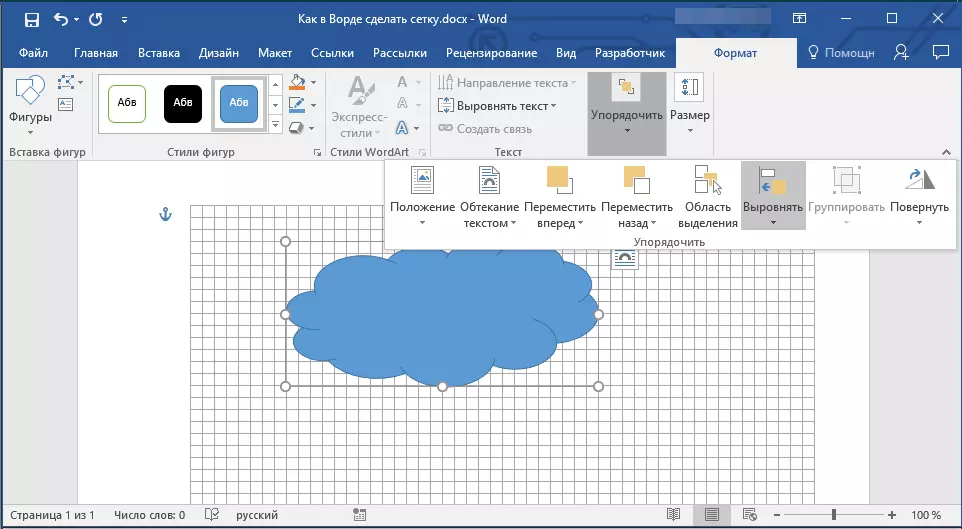
3. išplečiamojo meniu mygtukais, pasirinkite paskutinį elementą "Tinklelis parametrai".
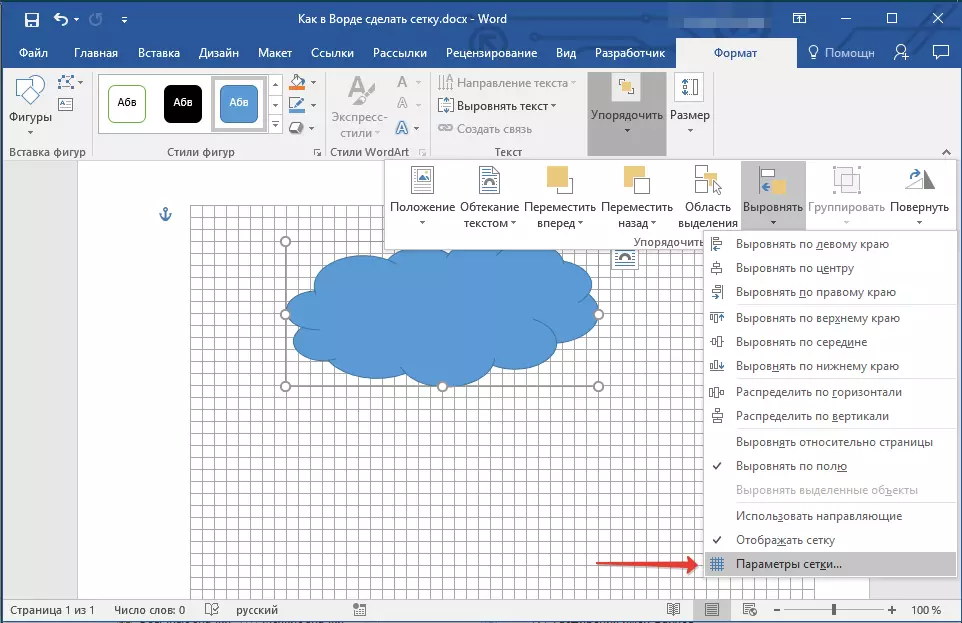
4. Padaryti reikiamus pakeitimus Atsidariusiame dialogo lange nustatę vertikalaus ir horizontalaus tinklelį matmenys skyriuje "Tinklelis žingsnis".

5. Paspauskite "GERAI" Norėdami atlikti pakeitimus ir uždaryti dialogo langą.
6. Standartiniai tinklų dydžiai bus pakeistas.
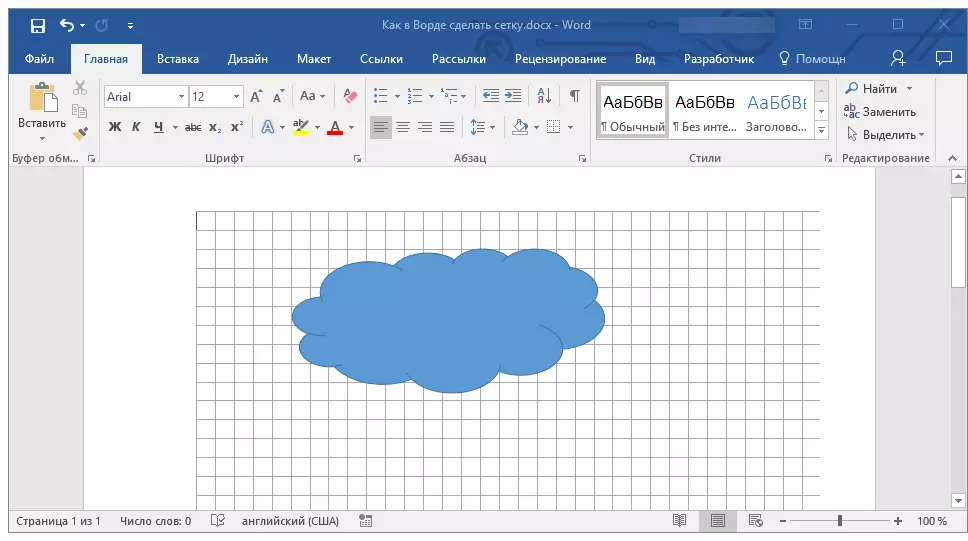
Pamoka: Kaip pašalinti tinklelį
Čia, iš tiesų, visi, dabar jūs žinote, kaip padaryti tinklelį į Word ir kaip pakeisti savo standartinių dydžių. Dabar darbas su grafikos failus, skaičiais ir kitų elementų vyks daug lengviau ir patogiau.
